Rozszerz Microsoft 365 Copilot lub agent funkcji Copilot za pomocą szybkich akcji (wersja zapoznawcza)
Notatka
Rozszerzanie za pomocą akcji monitów jest dostępne tylko w przypadku niektórych środowisk agent marki Microsoft.
Otwórz kreatora dodawania akcji monitu
zaloguj się do Copilot Studio i wybierz pozycję Agenci w bocznym okienku nawigacji.
Wybierz agent funkcji Copilot, do którego chcesz dodać akcję monitu.
Notatka
W tym przykładzie wybraliśmy Microsoft 365 Copilot.
Zostanie wyświetlona strona przeglądu agent.
Wybierz kartę Akcje, a następnie wybierz + Dodaj akcję .
Zostanie wyświetlone menu Nowa akcja.
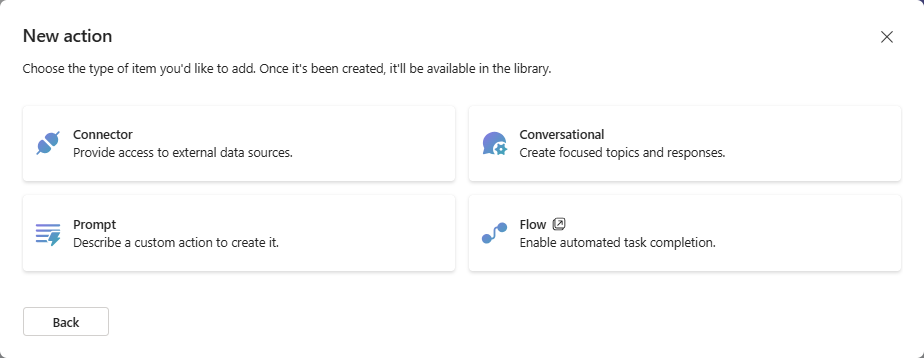
Wybierz opcję Monit.
Otworzy się kreator Dodaj akcję monitu.
Utwórz akcję monitu
W kreatorze wykonaj po kolei następujące kroki.
Szczegóły akcji
Wprowadź nazwę i opis nowej akcji.
Te szczegóły są używane przez pomocnika do wykonania pasującego dopasowania akcji do zapytania użytkownika.
W obszarze Rozwiązanie na liście rozwijanej zostaną wyświetlone wszystkie rozwiązania dostępne w bieżącym środowisku. Jeśli zdefiniowano preferowane rozwiązanie, to rozwiązanie zostanie wstępnie wybrane, w przeciwnym razie należy wybrać rozwiązanie, którego chcesz użyć lub pozostawić je w kreatorze do automatycznego tworzenia nowego rozwiązania dla tej akcji.
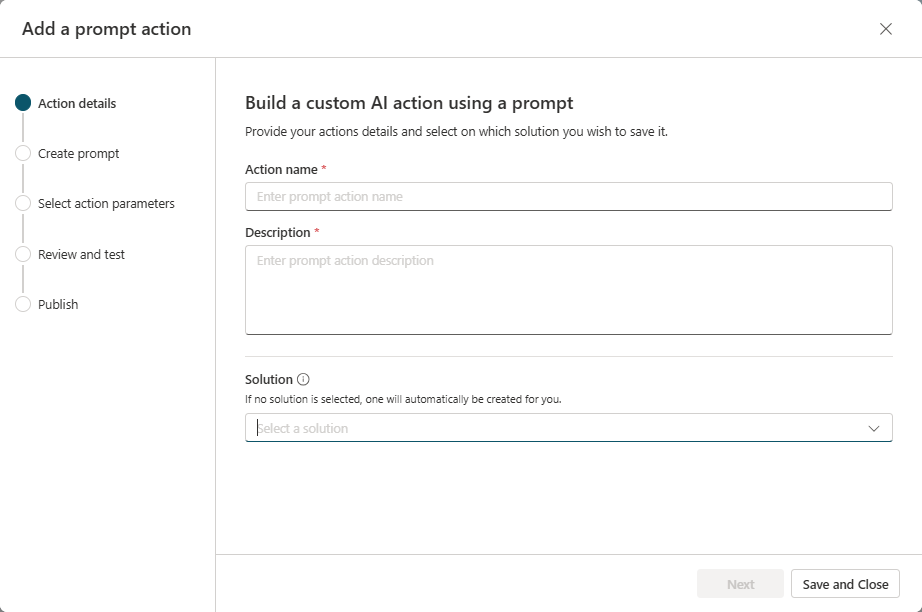
Wybierz Dalej.
Tworzenie monitu
Opis zadania, które ma wykonywać pomocnik przy użyciu języka naturalnego.
W polu Monit wprowadź instrukcje i dane używane do generowania szczegółowych informacji dotyczących sprawy dotyczących odpowiedzi.
Aby umożliwić agent funkcji Copilot przekazywanie ważnych informacji w czasie wykonywania do akcji monitu, dodaj zmienne wejściowe. Pisanie własnych instrukcji lub rozpoczynanie od jednego z istniejących szablonów monitów.
Przykłady monitów to Podsumowanie tekstu, Wyodrębnianie informacji z tekstu i Klasyfikacja tekstu.
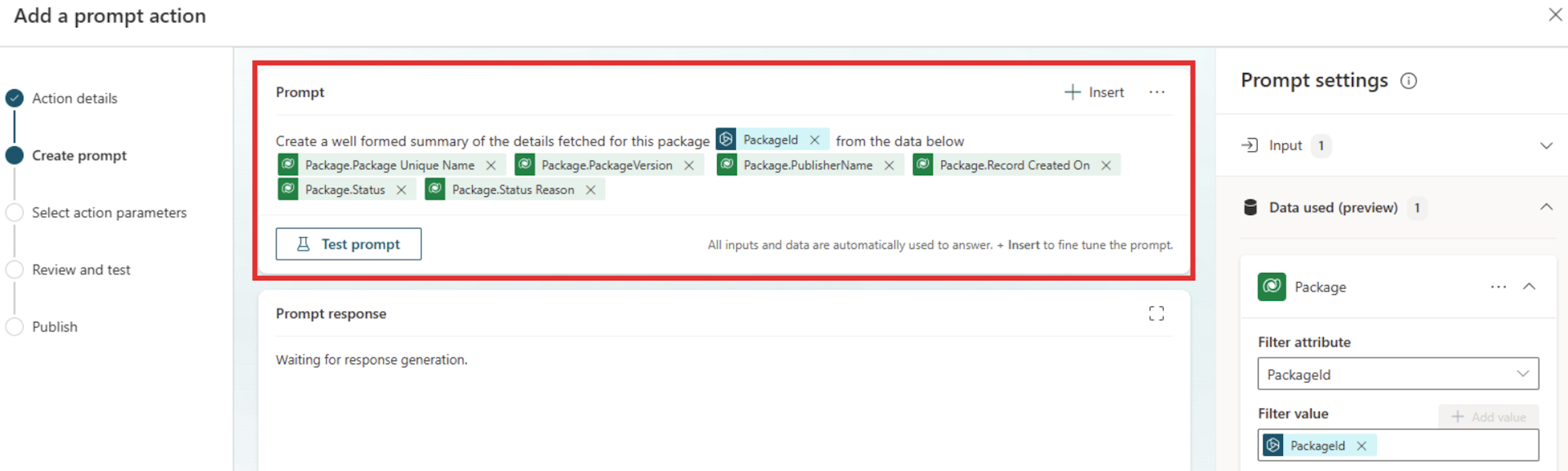
Sprawdź monit, wybierając opcję Test monitu.
Monit został wygenerowany i wyświetlony w polu Odpowiedź na monit. Monit może być poprawiony i wyświetlany w celu spełnienia wymagań.
Uwaga
Przed przystąpieniem do testowania upewnij się, że zmienna wejściowa zawiera dane testowe.
Jeśli monit jest zadowalający, odpowiedź wybierz opcję Zapisz monit niestandardowy.
Wybierz parametry akcji
To krok zagwarantować, że są wybierane opisowe nazwy wejściowe i wyjściowe, dzięki Copilot jest w stanie wstępnie wypełnić informacje z właściwości użytkownika i zużywają dane wyjściowe z akcji monitu.
W sekcji Parametry wejściowe dodaj zmienne wejściowe, które w ramach akcji monitu muszą odpowiedź.
Są to zmienne, które mają zostać przekazać do akcji monitu w czasie wykonywania. Można dodać wiele zmiennych wejściowych.
W sekcji Parametry wyjściowe dodaj zmienne wyjściowe, które generuje akcja monitu.
Są to zmienne, które chcesz otrzymać z akcji monitu w czasie wykonywania.
Przejrzyj i przetestuj
Ten krok daje programiście pomocnik możliwość przetestowania wtyczki monitu poprzez załadowanie jej z boku w # Microsoft 365 Copilot.
Aby przetestować dodatek plug-in z monitem, wybierz opcję Testuj akcję.
Wybierz pozycję Otwórz, aby przetestować, aby otworzyć czat rozwiązania Copilot w nowym oknie. Otwórz menu wysuwane, aby wyświetlić akcję i przełącz ją.
Akcja jest wyświetlana z ikoną zlewki pod wybranym łącznikiem z nazwą formatu Nazwa Test-Akcja.
Teraz można przetestować akcję, próbując monity, które mają być użycia przez użytkownika. Tego polecenia można również użyć polecenia
–developer onw celu uzyskania dodatkowych informacji o wykonaniu monitów. Gdy wyniki będą satysfakcjonują, wróć do okna Copilot Studio.Po przetestowaniu monitu i sprawdzeniu, czy wystąpi on zgodnie z oczekiwaniami, wybierz opcję Opublikuj.
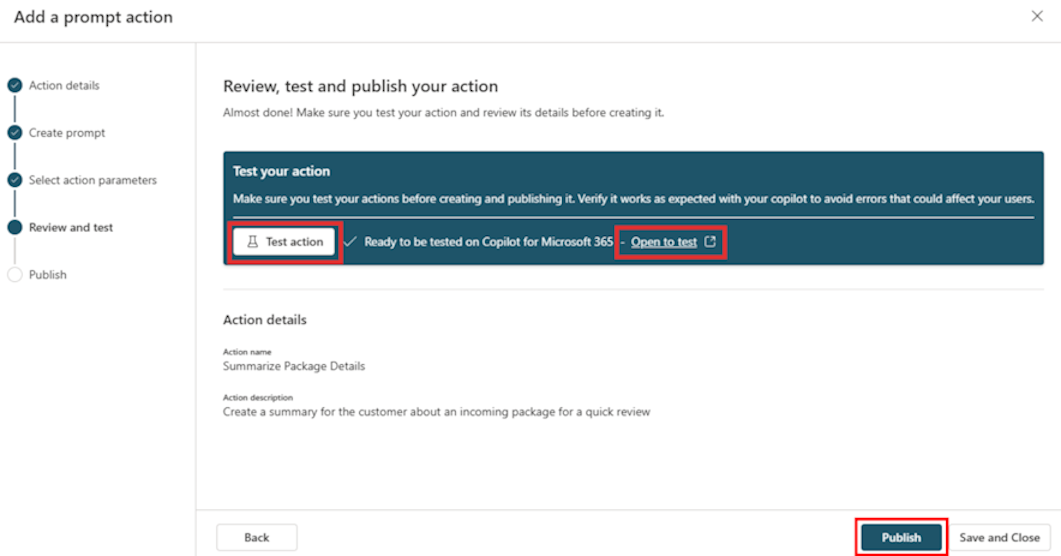
Publikowanie
W kroku Przegląd i test, wybierz Publikuj, aby wyświetlić komunikat z potwierdzeniem.
Twoja szybka akcja jest teraz publikowana w # Microsoft 365 Copilot. Może upłynie kilka minut, aby akcja mogła zostać pokazana w środowisku pomocnika. W międzyczasie możesz przejrzeć informacje na temat używania i administrowania akcjami w Microsoft 365 Copilot.
Po utworzeniu akcji musisz włączyć jej użycie.
Więcej informacji na temat tworzenia i używania dodatków plug-in można znaleźć w monitach AI Builder.